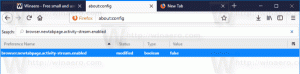Come disabilitare gli annunci nella finestra della chat di Skype
In precedenza, abbiamo coperto a trucco che elimina gli annunci Skype modificando il file della lingua. Sfortunatamente, questo metodo ha smesso di funzionare nelle versioni più recenti di Skype. Un altro fastidio nelle versioni più recenti di Skype è che i banner pubblicitari vengono mostrati proprio nella finestra della chat. Oggi vorremmo condividere un altro semplice metodo per disabilitare gli annunci nella finestra di chat di Skype che funziona indipendentemente dalla versione di Windows che possiedi.
Nota: ecco un tutorial aggiornato con opzioni avanzate applicabili a Skype 7 e versioni successive. Leggilo qui:
Come disabilitare gli annunci in Skype [aggiornato per le versioni recenti]
- Vai al Pannello di controllo (vedi tutti i modi per aprire il Pannello di controllo)
- Individua e apri la voce Pannello di controllo\Rete e Internet\Opzioni Internet.

- Passa alla scheda Sicurezza.
- Fare clic sull'icona "Siti con restrizioni" e fare clic sul pulsante Siti:
 La finestra di dialogo "Siti con restrizioni" apparirà sullo schermo.
La finestra di dialogo "Siti con restrizioni" apparirà sullo schermo. - Digitare quanto segue nella casella di testo e quindi premere il pulsante Aggiungi:
https://apps.skype.com/
- Chiudi Opzioni Internet e riavvia Skype.
Questo è tutto! Goditi la chat senza pubblicità su Skype.
Molte grazie a il nostro amico Chris per aver condiviso questo suggerimento.
Il modo alternativo è il seguente:
- Correre un'istanza elevata del prompt dei comandi.
- Digita quanto segue:
blocco note c:\windows\system32\drivers\etc\hosts
- Incolla il seguente testo alla fine del file:
127.0.0.1 live.rads.msn.com
127.0.0.1 ads1.msn.com
127.0.0.1 statico.2mdn.net
127.0.0.1 g.msn.com
127.0.0.1 a.ads2.msads.net
127.0.0.1 b.ads2.msads.net
127.0.0.1 ad.doubleclick.net
127.0.0.1 ac3.msn.com
127.0.0.1 rad.msn.com
127.0.0.1 msntest.serving-sys.com
127.0.0.1 bs.serving-sys.com
127.0.0.1 flex.msn.com
127.0.0.1 ec.atdmt.com
127.0.0.1 cdn.atdmt.com
127.0.0.1 db3aqu.atdmt.com
127.0.0.1 cds26.ams9.msecn.net
127.0.0.1 sO.2mdn.net
127.0.0.1 alias-cdn-ns.adtech.de
127.0.0.1 secure.flashtalking.com
127.0.0.1 adnexus.net
127.0.0.1 adnxs.com
127.0.0.1 *.rad.msn.com
127.0.0.1 *.msads.net
127.0.0.1 *.msecn.net
Ciò disabiliterà gli annunci in Skype e tutti gli altri annunci Microsoft in altri software come Office Starter.